Windows 10 File Explorer ei tööta? Kuidas parandada

Kui teie Windows 10 explorer ei tööta, oleme teid kaitsnud. Lugege ajaveebi, et leida lahendus, kui failiuurija ei tööta.
Windowsi Snap võimaldab teil lohistada rakenduste aknad ekraani külgedele, et need kõrvuti "klõpsata". See vähendab kahe rakenduse korraga kasutamist, muutes kahepaani paigutuse loomise klõpsamiseks ja lohistamiseks.
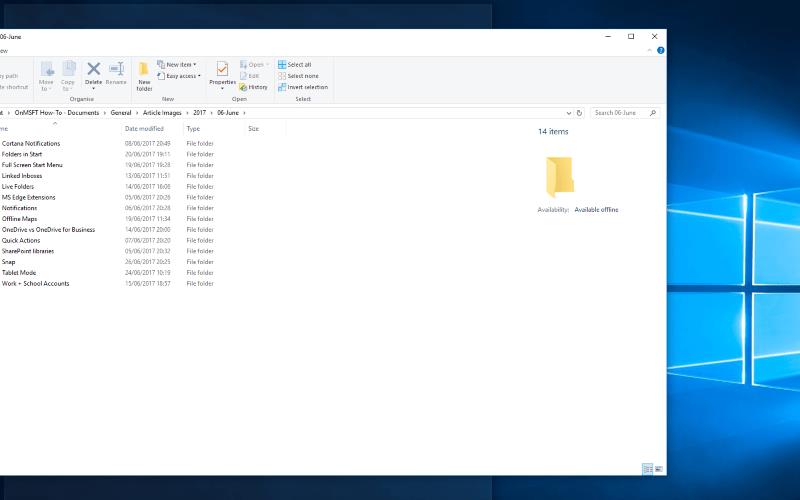
Microsoft debüteeris Snapi koos Windows 7-ga. Sellest ajast alates on aknahaldusfunktsioon osutunud väga populaarseks, pakkudes teile mugavat võimalust arvutis mitme toimingu tegemiseks. Snapi laiendati operatsioonisüsteemis Windows 10 mitme uue valikuga, mis muudavad teid veelgi tootlikumaks, vähendades mitme rakenduse keeruka aknapaigutuse seadistamiseks kuluvat aega.
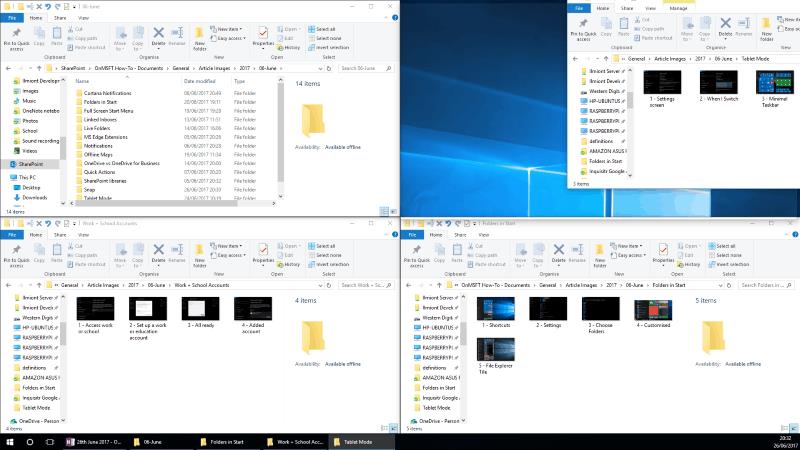
Windows 10-s laiendati Snapi, et pakkuda nüüd nelja paani vaadet. Saate lohistada aknad ekraani nurkadesse, andes teile paigutuse, kus igal rakendusel on veerand kogupindalast. Paigutust saate täpsustada, lohistades akna piire. Kõrvaloleva akna suurust muudetakse automaatselt, et säilitada puhas lõhe.
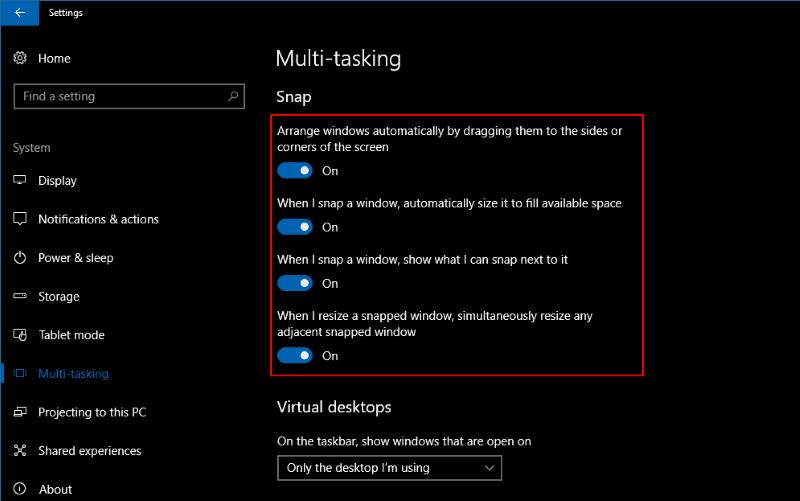
Seda käitumist saab muuta Snapi uute valikute abil rakenduses Seaded. Avage rakendus ja minge kategooriasse "Süsteem". Valige Snapi toimimise kohandamiseks leht "Mitme toimimine". Kinnitatud akende automaatse suuruse muutmise keelamiseks lülitage nupp "Kui ma muudan kinnistatud akna suurust, muutke samaaegselt mis tahes külgneva kinnitatud akna suurust" väljalülitatud asendisse.
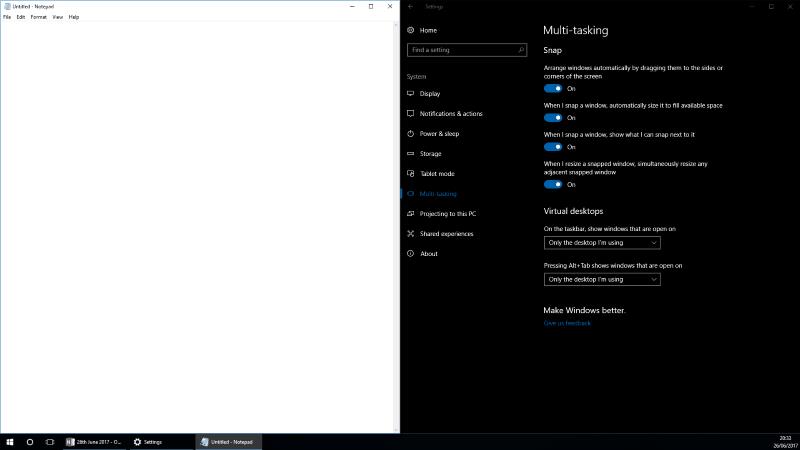
Seadete lehel saate ka valida, mis juhtub, kui aken klõpsatakse olemasoleva paigutusega. Seda juhib lülitusnupp "Kui ma klõpsan akna, muuda selle suurus automaatselt vaba ruumi täitmiseks".
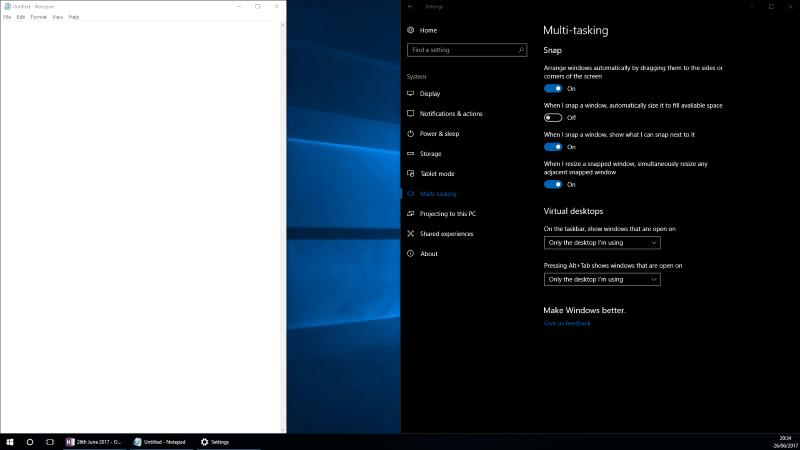
See valik pole eriti tuntud ega hästi märgistatud. Et mõista, mida see teeb, klõpsake aken ekraani ühele küljele ja seejärel reguleerige selle laiust. Kui klõpsate teise akna teisele küljele, näete, et uus rakendus võtab kogu vaba ruumi, kui seade on lubatud. Vastasel juhul hõivab see jäigalt oma poole ekraanist, potentsiaalselt kattudes esimese rakendusega või jättes nende kahe vahele tühimiku.
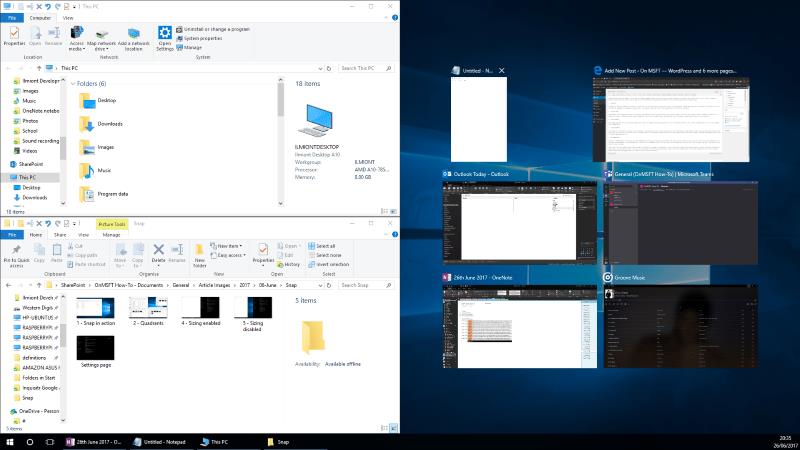
Windows 10 Snapi juurutus sisaldab ka soovitusi rakenduste kohta, mida võiksite kõrvuti kasutada. Kui klõpsate akna ühele ekraani küljele, näete ülejäänud ruumis kõigi teiste avatud rakenduste pisipilte. Ühel klõpsates lisatakse see kohe paigutusse. Saate selle keelata, kasutades Snapi seadetes nuppu "Kui ma klõpsan akna, näita, mida ma saan selle kõrval teha".
Snap on üks parimaid Windowsi funktsioone, mida te ei pruugi leida enne, kui selle kogemata käivitate. See võimaldab teil mõne sekundiga hüpata võimsasse multitegumtöö paigutusse, suurendades teie tootlikkust. Kui otsustate, et Snap pole teie jaoks, saate selle seadetes täielikult keelata. Minge jaotises "Süsteem" lehele "Mitme toimimine" ja lülitage välja valik "Akende automaatne korraldamine, lohistades need ekraani külgedele või nurkadesse".
Kui teie Windows 10 explorer ei tööta, oleme teid kaitsnud. Lugege ajaveebi, et leida lahendus, kui failiuurija ei tööta.
File Explorer on Windows 10 põhifunktsioon, mis võimaldab hõlpsasti leida ja hallata faile. Õppige, kuidas konfigureerida File Explorer avama "Seda arvutit" alates arvuti käivitamisest.
Iga arvutiga ühendatud seadet ja selle sees olevaid komponente haldavad seadmedraiverid. Draiverite värskendamine Windows 10-s on oluline mitmesuguste probleemide vältimiseks.
Kas näete File Explorer ei reageeri veateadet? Siit leiate tõhusad lahendused, et lahendada Windows 10 mittetöötava File Exploreri probleem.
Kuidas saada Windows 10-s abi - leidke parimad lahendused pea iga küsimusele, mis teil Microsoft Windows 10 kohta on.
Failiuurija ei reageeri tõrge Windows 10-s. File Explorer või Windows Exploreri protsess ei tööta operatsioonisüsteemis Windows 10. Hangi uued lahendused.
Windows 10 mäluleke ilmneb siis, kui teie kasutatav rakendus ei tagastanud ressursse teie süsteemi pärast selle rakenduse kasutamise lõpetamist. Kui see juhtub, ei saa te arvutis muude ülesannetega töötada, kuna arvutil pole töötamiseks piisavalt RAM-i.
Kui me viitame pilvele, räägime salvestussüsteemist, mis hoiab andmeid salvestatuna ja Internetis juurdepääsetavana. Viimastel aastatel on Google Drive, Dropbox, iCloud ja muud sarnased mugavad andmesalvestusvõimalused kasutajaid veennud pilveserveri eelistes.
Kui installisite või värskendasite hiljuti Windows 10, võib teil esineda probleeme WiFi-ga. Oleme siin, et aidata.
Kui kasutate Windows 10 ja Microsofti uut Edge'i brauserit, võite küsida, kuidas saate Adobe Flashi välja lülitada. Vaikimisi on Microsoft Edge sisseehitatud Adobe Flashi tugi, nii et see on põhimõtteliselt kogu aeg lubatud.
Olenemata sellest, kas plaanite uuendada oma Windows XP, Vista, 7 või 8 masinat Windows 10-le või osta uue arvuti, millel on eelinstallitud Windows 10, saate Windows Easy Transferi abil kopeerida kõik oma failid ja sätted vanast masinast või vanast versioonist. Selles artiklis tutvustame teile Windows Easy Transferi konfigureerimise juhiseid.
See on tühine, kuid tõsi. Elu pisiasjad võivad meile pakkuda tohutut rõõmu: lapse esimesed sammud, täiuslikult küpsetatud praad või värske kauni pildi nägemine arvuti töölaua taustaks.
Alates sellest ajast, kui Apple graafilise liidese kontseptsiooni Xeroxilt “laenatas” ja ka Microsoft selle omakorda “laenatas”, on hiirekursor olnud keskne osa sellest, kuidas me oma arvutitega suhtleme. Nii et kujutage ette, milline šokk on arvuti käivitamisel, kui avastate, et hiirekursor puudub.
Kui soovite eemaldada Microsoft Edge'i oma Windows 10 arvutist, lugege seda. Üldiselt pole mõtet Edge'i täielikult keelata – see võib teie operatsioonisüsteemiga põhjustada soovimatuid probleeme.
Kui klõpsate Windows 10 nupul Start, näete, et liides on jagatud kolmeks eraldi osaks: vasakpoolsed väikesed nupud, keskel rakenduste ja programmide loend ning paremal staatilised või dünaamilised paanid. -käe pool. Saate kohandada paljusid Start-menüü välimust ja olemust, sealhulgas vasakpoolses menüüs kuvatavate kaustade või linkide loendit.
Nagu mainisin varem Windows 7 ja Windows 10 võrdlevas artiklis, on tegumihaldur täielikult ümber kujundatud. Seda on nüüd vaikimisi palju lihtsam kasutada, kuid kui soovite tõesti saada kõiki üksikasju nagu varem, saate need siiski hankida.
Peaaegu kõigil Windowsi uutel versioonidel on palju komponente, mis on võetud OS-i eelmistest versioonidest. Enamasti on see vana tarkvara parem versioon.
Kaasaegsed operatsioonisüsteemid kasutavad rohkem ressursse kui kunagi varem. Tavaliselt pole see probleem, kuna sellised platvormid nagu Windows, macOS ja enamik Linuxi distributsioone on optimeeritud kaasaegse arvutiriistvara jaoks.
Kui teie kodus või töökohas on arvutivõrk, peate kontrollima, millised kasutajad või rakendused saavad selles süsteemis asju muuta. Üks võimalus volitamata muudatuste vältimiseks on võrguadministraatoriks üks inimene.
Kui olete kasutanud Windows 10 ja pole Cortanat kasutama hakanud, võite olla huvitatud selle proovimisest. Põhimõtteliselt on see Siri ja Google Assistanti Microsofti versioon, kuid see on integreeritud otse Windowsi.
Kui otsite, kuidas luua Facebookis küsitlust, et saada inimeste arvamust, siis meilt leiate kõik lahendused alates sündmustest, messengerist kuni looni; saate Facebookis küsitluse luua.
Kas soovite aegunud pääsmeid kustutada ja Apple Walleti korda teha? Järgige selles artiklis, kuidas Apple Walletist üksusi eemaldada.
Olenemata sellest, kas olete täiskasvanud või noor, võite proovida neid värvimisrakendusi, et vallandada oma loovus ja rahustada meelt.
See õpetus näitab, kuidas lahendada probleem, kuna Apple iPhone'i või iPadi seade kuvab vales asukohas.
Vaadake, kuidas saate režiimi Mitte segada iPadis lubada ja hallata, et saaksite keskenduda sellele, mida tuleb teha. Siin on juhised, mida järgida.
Vaadake erinevaid viise, kuidas saate oma iPadi klaviatuuri suuremaks muuta ilma kolmanda osapoole rakenduseta. Vaadake ka, kuidas klaviatuur rakendusega muutub.
Kas seisate silmitsi sellega, et iTunes ei tuvasta oma Windows 11 arvutis iPhone'i või iPadi viga? Proovige neid tõestatud meetodeid probleemi koheseks lahendamiseks!
Kas tunnete, et teie iPad ei anna tööd kiiresti? Kas te ei saa uusimale iPadOS-ile üle minna? Siit leiate märgid, mis näitavad, et peate iPadi uuendama!
Kas otsite juhiseid, kuidas Excelis automaatset salvestamist sisse lülitada? Lugege seda juhendit automaatse salvestamise sisselülitamise kohta Excelis Macis, Windows 11-s ja iPadis.
Vaadake, kuidas saate Microsoft Edge'i paroole kontrolli all hoida ja takistada brauserit tulevasi paroole salvestamast.



























